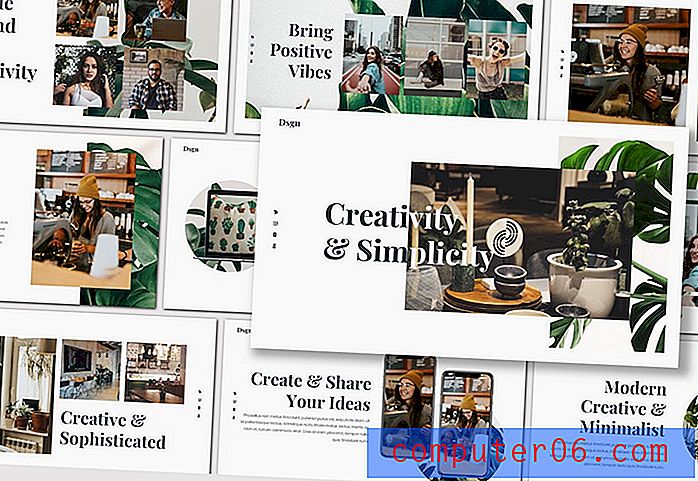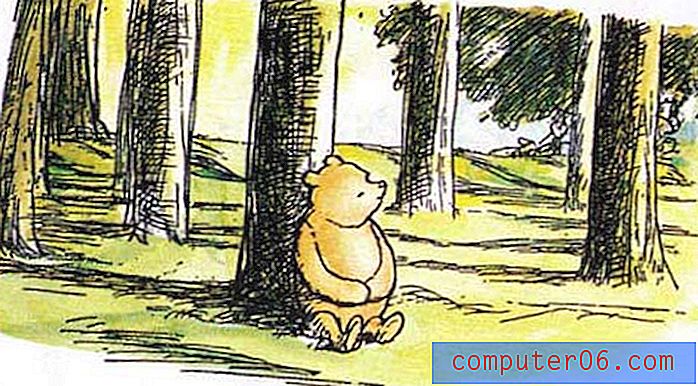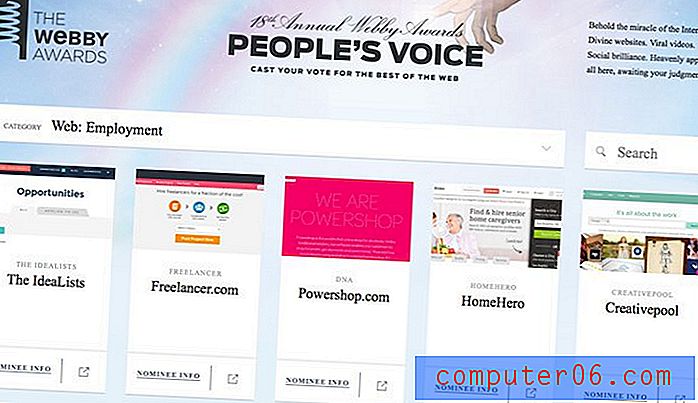Как да промените номера на началната страница в Excel 2013
Поведението по подразбиране за номериране на страници в Excel 2013 е да номерира първата страница на електронната таблица като „1“, след което да продължи увеличаването на това число за всяка следваща страница от електронната таблица. Но може да работите върху електронна таблица с екип от хора или да я включите в документ, който вече има няколко страници, преди да се появи електронната таблица. В тези ситуации, като се започне с номер на страница „1“, може да бъде объркващо за вашите читатели.
За щастие имате възможност да промените номера на началната страница в Excel 2013 на всеки номер, от който се нуждаете. Нашето ръководство по-долу ще ви покаже къде да намерите и използвате тази настройка.
Промяна на номера на началната страница в Excel 2013
Стъпките в тази статия ще предполагат, че вече сте добавили номера на страници към работен лист, който печатате в Excel 2013, и че искате първата номерирана страница да започва с число, различно от „1“.
- Отворете работния си лист в Excel 2013.
- Кликнете върху раздела Оформление на страницата в горната част на прозореца.
- Щракнете върху малкия бутон за настройка на страница в долния десен ъгъл на секцията „ Настройка на страница “ на лентата.
- Щракнете в полето за номер на първата страница в долната част на прозореца, след което въведете номера, който искате да се покаже като номер на първата страница на вашата отпечатана електронна таблица. След това можете да щракнете върху бутона OK в долната част на прозореца, за да приложите промените си.

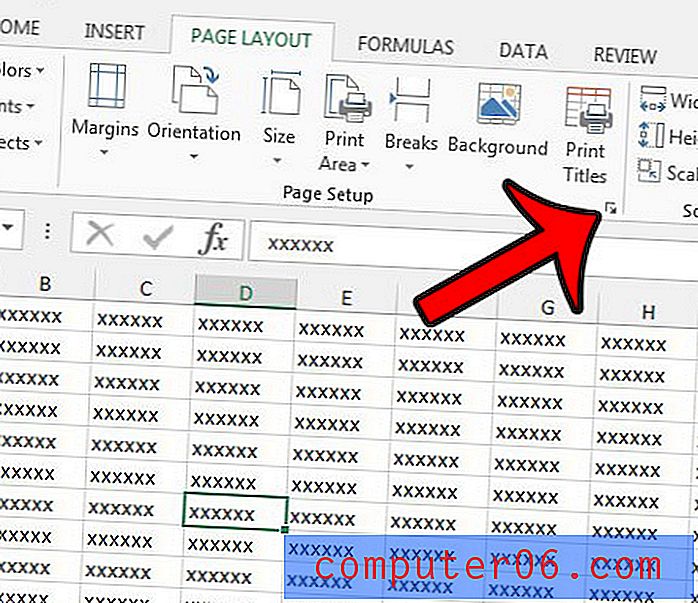
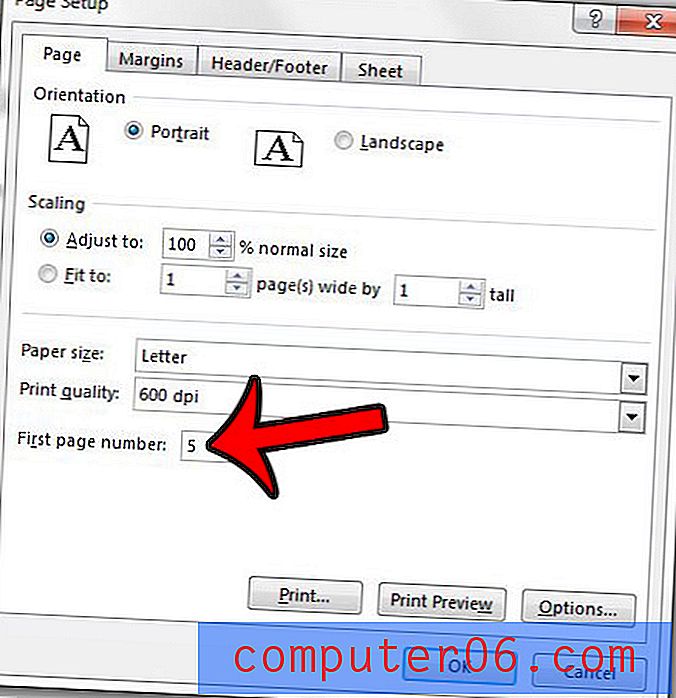
Сега, когато отпечатвате електронната си таблица, първата страница ще включва номера на страницата, който току-що сте въвели, независимо коя страница всъщност е в работния ви лист. Всяка следваща страница ще се увеличава според броя, който сте въвели. Например вписах "5" в изображението по-горе, така че втората страница на електронната ми таблица ще бъде "6" и така нататък.
Има ли заглавка или долен колонтитул в електронната ви таблица, които не ви трябват? Научете как да изтриете заглавка или долен колонтитул в Excel 2013, за да премахнете всяка информация, която се появява на всяка страница от тази отпечатана електронна таблица.